Hoe te repareren dat Astro A10 Mic niet werkt
Pc Oplossen / / August 04, 2021
Advertenties
Astro A10-microfoon die niet werkt met de pc is nu een erg populair probleem geworden voor de gebruikers, hoewel de oplossing waarschijnlijk een van de gemakkelijkste is. Veel mensen hebben al geklaagd over dit probleem en er wordt aangenomen dat dit gebeurt vanwege bepaalde basisproblemen met de installatie.
De eerste oorzaak hiervan is dat gebruikers vergeten de hoofdtelefooncomponent als standaardapparaat in te schakelen. Dit zorgt voor een belemmering voor sommige apps om zonder toestemming deze externe hardwarecomponent aan te roepen.
En als je je microfoonvolume niet op een bepaald niveau of hoger hebt ingesteld, ontvang je nooit een stem op je microfoon. Dus de belangrijkste vraag is hoe het probleem met de Astro A10-microfoon niet werkt?

Advertenties
Inhoudsopgave
-
1 Hoe te repareren dat Astro A10 Mic niet werkt?
- 1.1 Methode 1: Controleer uw microfooninstellingen
- 1.2 Methode 2: werk audiostuurprogramma's bij
- 1.3 Methode 3: Voer hardwareproblemen uit
- 2 Gevolgtrekking
Hoe te repareren dat Astro A10 Mic niet werkt?
Hier zijn drie basismethoden die zeker al uw problemen met de Astro A10-microfoon zouden moeten oplossen. Bovendien hebben we elke methode stap voor stap uitgelegd om u tijdens het hele proces te begeleiden.
Methode 1: Controleer uw microfooninstellingen
Het eerste en meest basale waar u op moet letten als uw Astro A10-microfoon niet werkt, zijn de instellingen van het microfoonapparaat. Soms zijn er kleine foutjes, bijvoorbeeld dat het microfoonvolume op het laagste is ingesteld. Of het is niet ingesteld als standaardapparaat op uw systeem. Voor al deze problemen is de ultieme oplossing om uw microfooninstellingen te controleren en ze op te lossen. Hoe doe je dat? Welnu, de onderstaande stappen zullen u er doorheen leiden.
Stap 1: Druk op de Win + R-toets om het menu Uitvoeren te openen
Stap 2: Typ Control in het zoekgebied en druk op de enter-knop.
Stap 3: Ga naar categorie en selecteer Grote pictogrammen.
Advertenties
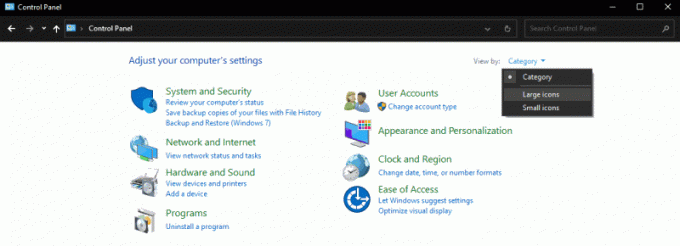
Stap 4: Ga naar Geluid en klik op de opname.
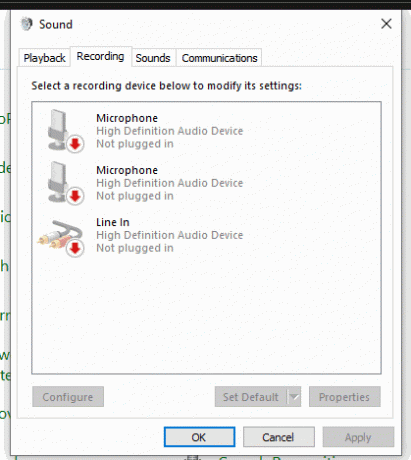
Stap 5: Klik met de rechtermuisknop op de lege ruimte en vink de optie "Show Disabled Devices" aan.
Advertenties

Stap 6: Klik nu weer met de rechtermuisknop op de hoofdtelefoon en klik op inschakelen
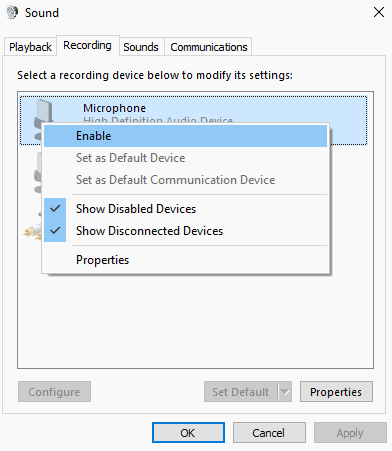
Stap 7: Klik nogmaals met de rechtermuisknop op de hoofdtelefoon en klik op 'Selecteer als standaardapparaat'.
Notitie: Als al deze instellingen al perfect op uw computer zijn ingesteld, moet het microfoonvolume erg laag zijn ingesteld. Volg dan precies de top 5 stappen, zoals hierboven vermeld. Voeg vervolgens deze nieuwe stappen hieronder toe om uw microfoonvolume te verhogen:
Klik met de rechtermuisknop op de microfoon en klik op Eigenschappen

Klik op Niveaus, verhoog het volume naar 100 en klik op OK.
Methode 2: werk audiostuurprogramma's bij
Een andere belangrijke reden waarom u met dergelijke problemen wordt geconfronteerd, kan te wijten zijn aan verouderde of beschadigde audiostuurprogramma's. Stuurprogramma's spelen een belangrijke rol bij het verbinden van de hardwarecomponenten met uw systeemsoftware. Dus als u een verouderd audio- of microfoonstuurprogramma gebruikt, komen dergelijke problemen veel voor. De beste manier om er vanaf te komen, is door een automatische update uit te voeren voor al uw stuurprogramma's.
Je kunt ze ook handmatig bijwerken, maar daarvoor heb je goede computervaardigheden nodig. Dus hier zullen we zien hoe u uw audiostuurprogramma redelijk comfortabel kunt bijwerken.
Stap 1: Download eerst en vooral een driver-updater zoals Driver Easy.
Stap 2: Open de updater en klik op Scannen. Hiermee worden alle problemen geïdentificeerd bij het maken van stuurprogramma's op uw computer.
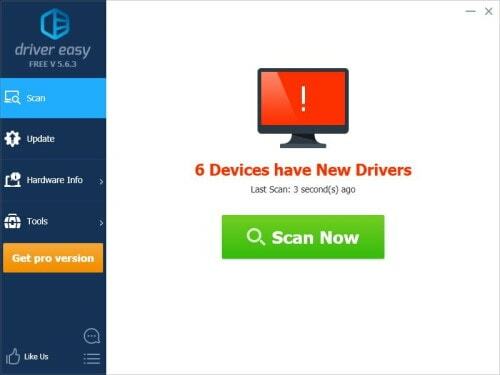
Stap 3: Als u uw audiostuurprogramma nu in de lijst ziet staan, klikt u op de knop Bijwerken naast de naam van uw stuurprogramma.
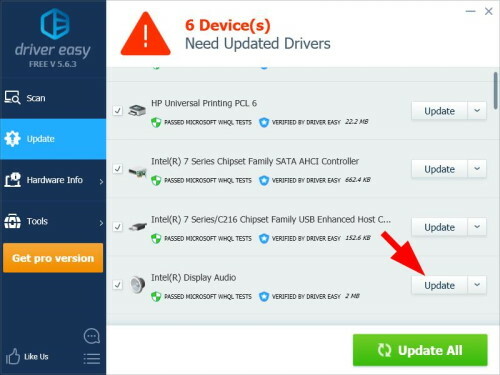
Als u al uw verouderde stuurprogramma's tegelijkertijd wilt bijwerken, klikt u op Alles bijwerken. Hiermee worden alle beschadigde en verouderde stuurprogramma's automatisch met één klik bijgewerkt.
Methode 3: Voer hardwareproblemen uit
Dit is uw laatste manier om uw probleem op te lossen als geen van de bovengenoemde trucs voor u werkt. Als je al een up-to-date audiostuurprogramma hebt en je microfooninstellingen ook correct zijn ingesteld, is er mogelijk een probleem met je microfoon zelf.
Voer in dat geval gewoon hardwareproblemen op uw systeem uit. Dit moet elk probleem met uw hardwarecomponenten oplossen. Als u niet weet hoe u Windows-hardwareproblemen moet oplossen, kunt u dat als volgt doen:
Stap 1: Ga naar uw systeeminstellingen, klik op Updates en beveiliging
Stap 2: Selecteer vervolgens de optie Problemen oplossen in het linkernavigatiemenu.
Stap 3: Klik op de optie "Extra probleemoplossers".
Stap 4: Klik onder "Andere problemen zoeken en oplossen" op Audio opnemen.
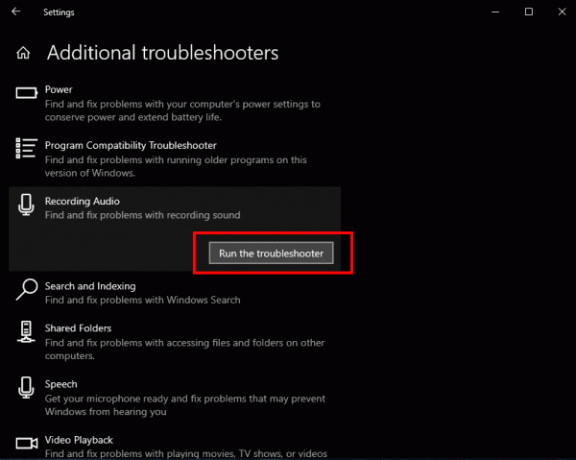
Stap 5: Klik ten slotte op de knop "De probleemoplosser uitvoeren".
Door dit te doen, zal het automatisch alle beschadigde hardware detecteren en deze in een mum van tijd repareren. Dus als er een soort probleem is met uw microfoon, wordt deze gerepareerd en werkt hij hetzelfde als voorheen.
Lees ook: HyperX Cloud Stinger-microfoon werkt niet: hoe op te lossen?
Gevolgtrekking
Als uw Astro A10-microfoon niet goed werkt met uw Windows-pc, kunnen er enkele dwaze problemen zijn die snel kunnen worden opgelost. Deze drie methoden zullen u zeker een positief resultaat opleveren en uw microfoon weer tot leven brengen.
Als geen van deze methoden uw probleem echter echt oplost, zijn er mogelijk ernstige problemen met uw microfoon. Probeer het vervolgens op een ander apparaat aan te sluiten. Als het nog steeds niet werkt, moet de hardware volledig zijn beschadigd.
Bewerkers keuze:
- Fix AOC USB-monitor werkt niet op Windows 10
- Los de WinRAR onvoldoende geheugenfout op
- Oplossing als de laptopbatterij leeg raakt na het uitschakelen
Rahul is een student Computerwetenschappen met een enorme interesse op het gebied van technische en cryptocurrency-onderwerpen. Hij brengt het grootste deel van zijn tijd door met schrijven of luisteren naar muziek of reizen naar onbekende plaatsen. Hij gelooft dat chocolade de oplossing is voor al zijn problemen. Het leven gebeurt, en koffie helpt.



